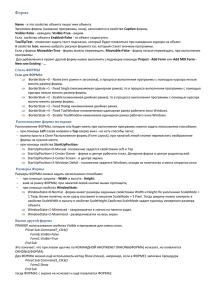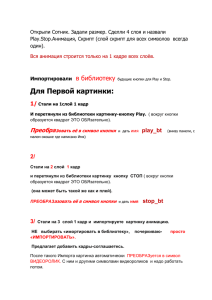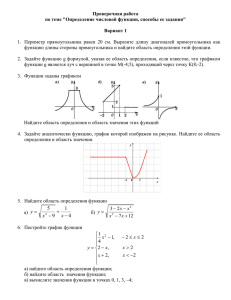Мини-проект «Элементы диалоговых окон» (Переключатели
advertisement
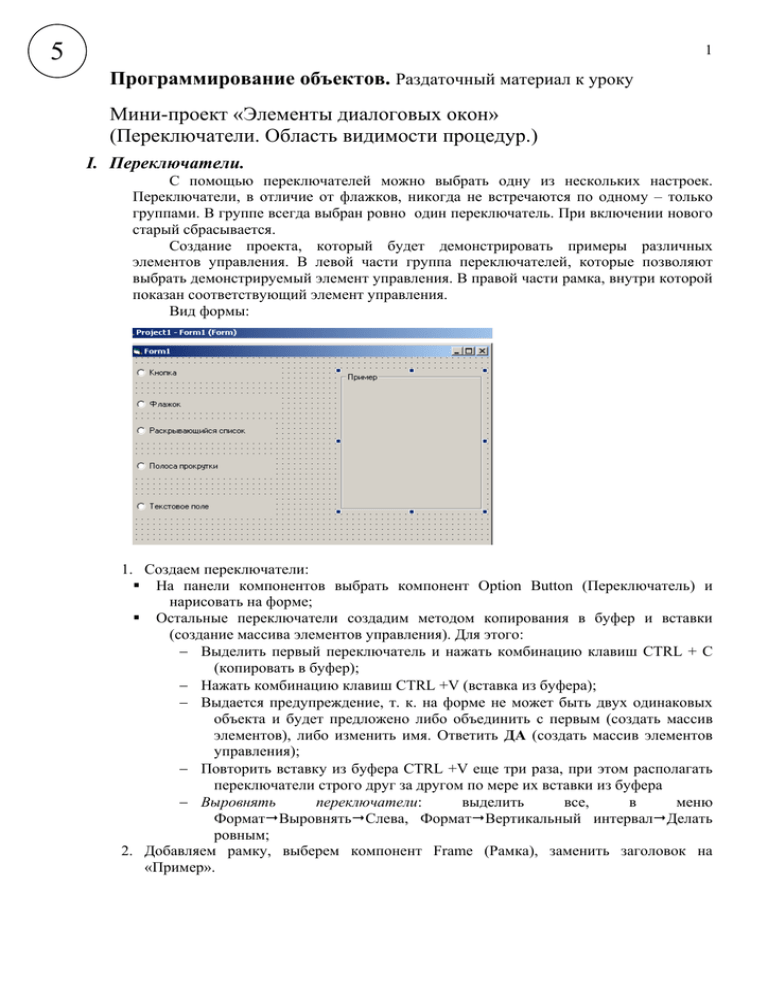
5 1 Программирование объектов. Раздаточный материал к уроку Мини-проект «Элементы диалоговых окон» (Переключатели. Область видимости процедур.) I. Переключатели. С помощью переключателей можно выбрать одну из нескольких настроек. Переключатели, в отличие от флажков, никогда не встречаются по одному – только группами. В группе всегда выбран ровно один переключатель. При включении нового старый сбрасывается. Создание проекта, который будет демонстрировать примеры различных элементов управления. В левой части группа переключателей, которые позволяют выбрать демонстрируемый элемент управления. В правой части рамка, внутри которой показан соответствующий элемент управления. Вид формы: 1. Создаем переключатели: На панели компонентов выбрать компонент Option Button (Переключатель) и нарисовать на форме; Остальные переключатели создадим методом копирования в буфер и вставки (создание массива элементов управления). Для этого: − Выделить первый переключатель и нажать комбинацию клавиш CTRL + C (копировать в буфер); − Нажать комбинацию клавиш CTRL +V (вставка из буфера); − Выдается предупреждение, т. к. на форме не может быть двух одинаковых объекта и будет предложено либо объединить с первым (создать массив элементов), либо изменить имя. Ответить ДА (создать массив элементов управления); − Повторить вставку из буфера CTRL +V еще три раза, при этом располагать переключатели строго друг за другом по мере их вставки из буфера − Выровнять переключатели: выделить все, в меню ФорматВыровнятьСлева, ФорматВертикальный интервалДелать ровным; 2. Добавляем рамку, выберем компонент Frame (Рамка), заменить заголовок на «Пример». 2 3. Добавить демонстрационные объекты: Выберите на панели компонентов кнопку Command Button (Командная кнопка) и нарисуйте объект внутри рамки и задайте заголовок «Это кнопка»; Выберите на панели компонентов Checkbox (Флажок) и нарисуйте объект внутри рамки и задайте заголовок «Это флажок». Для свойства Visible (видимый) задать значение False (нет); Выберите на панели компонентов Combo Box (Поле со списком) и нарисуйте объект внутри рамки? Задайте для свойства Style (Стиль) значение 2, щелкните свойство List (Список) и введите три пункта списка: Это, раскрывающийся, список. Для свойства Visible (видимый задайте свойство False (нет); Выберите на панели компонентов VScrollBar (Вертикальная полоса прокрутки) и нарисуйте объект внутри рамки. Измените свойства: для свойства Max (максимум) задайте значение 10,для свойства LargeChange (Большое значение) значение 2. Изменить свойства Visible (видимый) на значение False (нет); Выберите на панели компонентов (Текстовое поле) и нарисуйте объект внутри рамки. Задайте для свойства Text (текст) значение – Это текстовое поле. Для свойства Visible (видимый) задать значение False (нет); 4. Программируем переключатели: Событие для переключателя – это включение (Click). Для создания процедуры дважды щелкнуть по любому переключателю. Номер объекта в массиве передается в нее как параметр Index . Отсчет идет не с первого переключателя, а с нулевого по четвертый. Private Sub Option1_Click(Index As Integer) Command1.Visible = Index = 0 Check1.Visible = Index = 1 Combo1.Visible = Index = 2 VScroll1.Visible = Index = 3 Text1.Visible = Index = 4 End Sub Значение свойства Visible (видимый) может иметь два значения («Да», «Нет»). В случае совпадения индекса это свойство принимает значение «Истина» и объект становится видимым. II. Вставка рисунка или готового объекта: Поместить на форму объект Picture Box, затем выбрать свойство Picture (Проводник) и в открывшемся окне выбрать папку с рисунками или готовыми объектами для вставки. III. Графические возможности языка Visual Basic. (Пункт 4.10 стр. 200 Конспект.) .